手机以太网怎么设置 华为手机以太网静态IP设置教程
更新时间:2024-01-20 18:01:20作者:relsound
随着科技的不断发展,手机已经成为我们日常生活中必不可少的一部分,有时候我们会发现在使用手机上网时,网络速度可能会受到限制,这时候我们就需要考虑使用手机以太网来解决这个问题。华为手机以太网静态IP设置教程为我们提供了一个简单而有效的解决方案。通过设置手机的静态IP地址,我们可以优化网络连接,提升网速。接下来我们将一起探讨如何进行华为手机以太网静态IP设置,以便让我们的网络体验更加流畅和稳定。
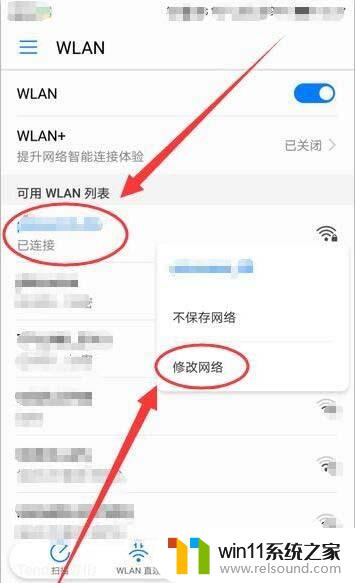
1、打开手机,在主界面中选择设置选项。
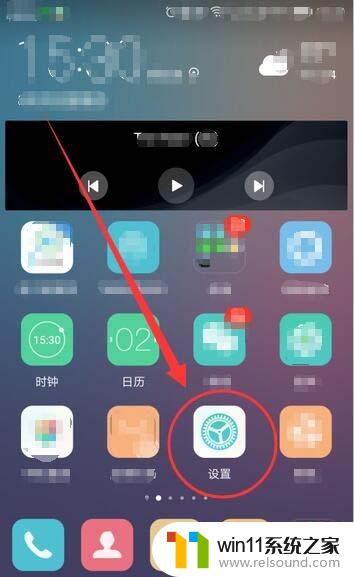
2、设置窗口中,选择WLAN选项。
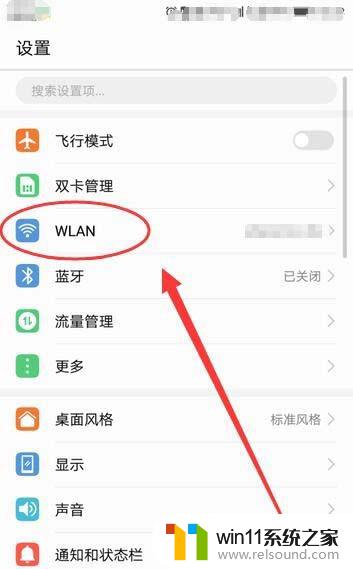
3、WLAN窗口中,找到自己连接的WiFi。
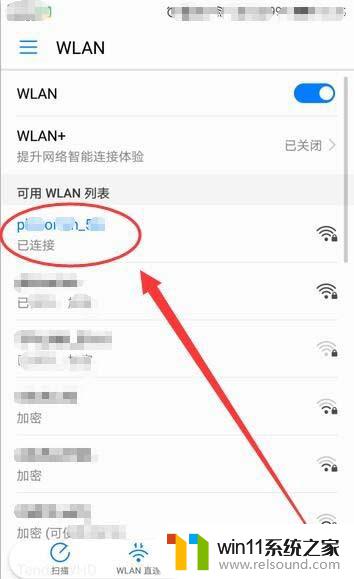
4、用手指按住已连接的WiFi,选择修改网络选项。
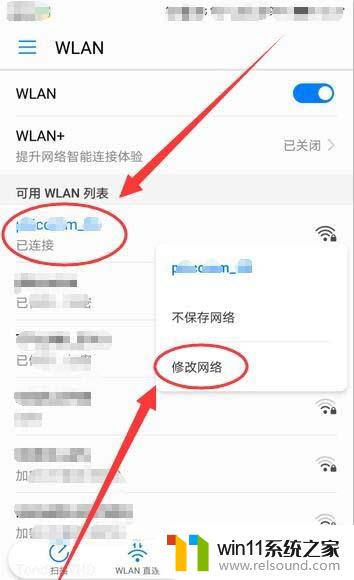
5、连接的WiFi窗口中,选择显示高级选项。
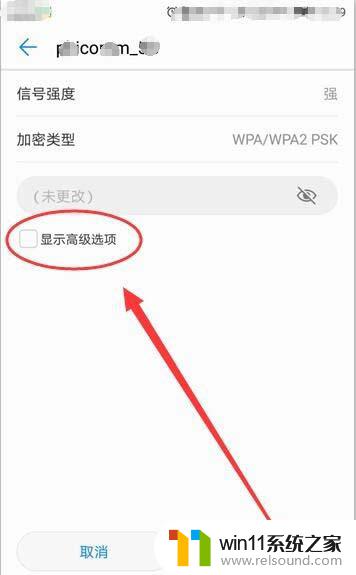
6、显示高级选项后,选择IP中的静态选项。
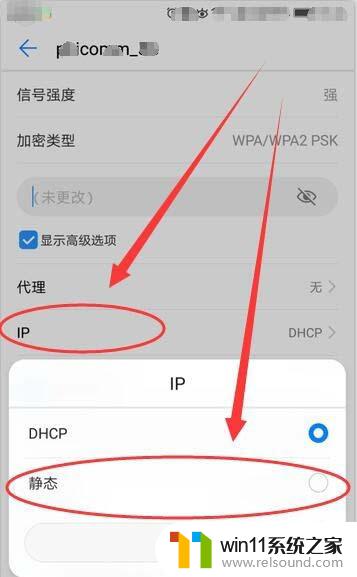
7、IP地址中输入以太网静态IP,注意IP应该是自己WiFi范围的地址。
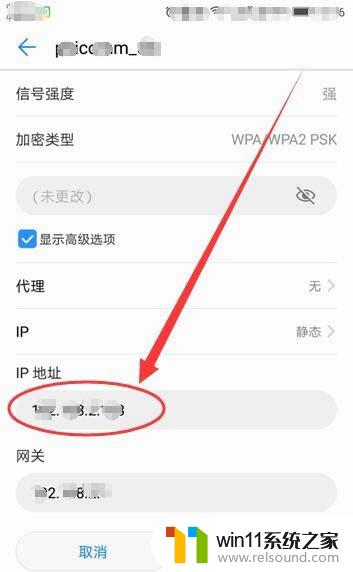
华为荣耀8分屏功能怎么使用?
华为EMUI5.0系统怎么切换到私密系统?
华为V8相机怎么拍出背景虚化效果的图片?
以上就是手机以太网设置的全部内容,有需要的用户可以根据我的步骤进行操作,希望对大家有所帮助。
手机以太网怎么设置 华为手机以太网静态IP设置教程相关教程
- iphone14动态壁纸怎么设置 苹果ios14动态壁纸设置步骤
- win10系统设置锁屏密码 Win10系统锁屏密码设置教程
- 怎么删除华为手机自带应用 华为手机自带应用软件怎么删除
- 微软举办峰会,大模型赋能网安行业,AI赋能成信息安全胜负手
- 微软推出Security Copilot:为网络安全专家量身定制的GPT-4助手
- id密码锁住了怎么办 realme X手机功能怎么开启
- 苹果充不进电怎么回事 苹果手机充电充不进去电可能是什么原因
- 最小化怎么设置 Windows10任务栏没有显示最小化窗口怎么办
- win10电脑的护眼模式在哪里设置 win10系统设置护眼模式的方法
- 佳能打印机不出黑色怎么办 佳能打印机黑色打印不清晰怎么调整
- 沙丘:觉醒PC配置公布 推荐RTX 3070显卡,打造超强游戏体验
- 二手显卡价格低到爆炸,高性价比捡漏显卡推荐建议收藏观看
- 微软推荐卸载或升级应用以解决Win11 24H2壁纸应用不兼容问题
- Nvidia称H20芯片遭美出口限制,预计一季度损失55亿美元最新消息
- Win10落幕在即!想推动升级Win11微软必须要做这到5点
- 芯片里程碑!AMD打造首款采用台积电2nm产品,领先技术带来创新突破
微软资讯推荐
- 1 二手显卡价格低到爆炸,高性价比捡漏显卡推荐建议收藏观看
- 2 Nvidia称H20芯片遭美出口限制,预计一季度损失55亿美元最新消息
- 3 Win10落幕在即!想推动升级Win11微软必须要做这到5点
- 4 英伟达新一代AI芯片过热延迟交付?公司回应称“客户还在抢”
- 5 微软Win11将为开始菜单/任务栏应用添加分享功能,让你的操作更便捷!
- 6 2025年AMD移动处理器规格曝光:AI性能重点提升
- 7 高通Oryon CPU有多强?它或将改变许多行业
- 8 太强了!十多行代码直接让AMD FSR2性能暴涨2倍多,性能提升神速!
- 9 当下现役显卡推荐游戏性能排行榜(英伟达篇)!——最新英伟达显卡游戏性能排名
- 10 微软发布Win11 Beta 22635.4440预览版:重构Windows Hello,全面优化用户生物识别体验
win10系统推荐